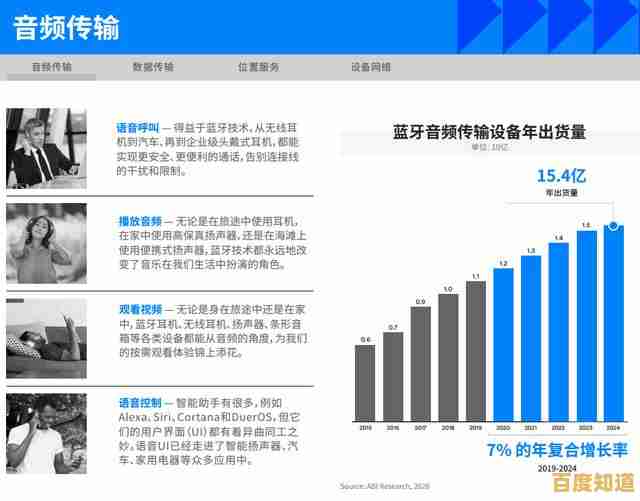轻松掌握电脑内存查看方法,详细步骤与技巧分享
- 问答
- 2025-10-29 13:54:08
- 14
根据太平洋电脑网和系统之家等网站提供的常见方法,查看电脑内存信息其实很简单,这里给你介绍几种最直接的办法。
用任务管理器看(最常用) 这是最快的方法,适合看内存当前的使用情况。
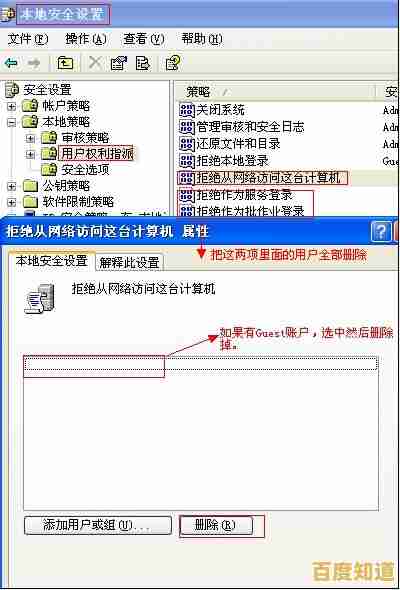
- 在键盘上同时按下 Ctrl + Shift + Esc 三个键,任务管理器会直接弹出来。
- 点击顶部的“性能”标签。
- 在左边一栏选择“内存”,右边就会显示详细的信息了,在这里你不仅能看见总内存大小(比如16.0 GB),还能看到当前使用了多少、还剩多少可用,以及内存的运行速度。
用系统设置看(看基本信息) 如果你想快速知道电脑装了多少内存,可以用这个办法。
- 用鼠标右键点击屏幕左下角的“开始”按钮(就是那个Windows图标)。
- 在弹出的菜单里选择“系统”。
- 在打开的设置页面里,找到“设备规格”这一项,下面就能看到“已安装的内存(RAM)”,这里显示的就是总容量。
用系统信息工具看(信息最全) 这个方法能让你看到更详细的内存规格,比如数量、速度等。
- 同样右键点击“开始”按钮。
- 选择“运行”,或者直接按键盘上的 Win + R 键。
- 在弹出的运行对话框里输入 dxdiag,然后按回车。
- 会弹出一个“DirectX诊断工具”的窗口,在第一个“系统”标签页里,你就能看到“内存”的大小。
几个实用小技巧:
- 判断是否需要加内存:如果你发现平时电脑很卡的时候,任务管理器里显示的内存使用率经常超过80%,甚至90%,那很可能就是内存不够用了,可以考虑增加内存条。
- 看内存条插了几个:想知道电脑里是插了一根16G的内存条,还是两根8G的?可以下载一个叫“CPU-Z”的免费小软件,打开后看“SPD”这个标签页,在下拉菜单里能看到有几个插槽,以及插槽里有没有内存条,这样就能判断出来了,这个方法是系统之家等技术网站经常推荐的。
希望这些方法能帮到你!

本文由海姝好于2025-10-29发表在笙亿网络策划,如有疑问,请联系我们。
本文链接:http://biluo.xlisi.cn/wenda/66371.html